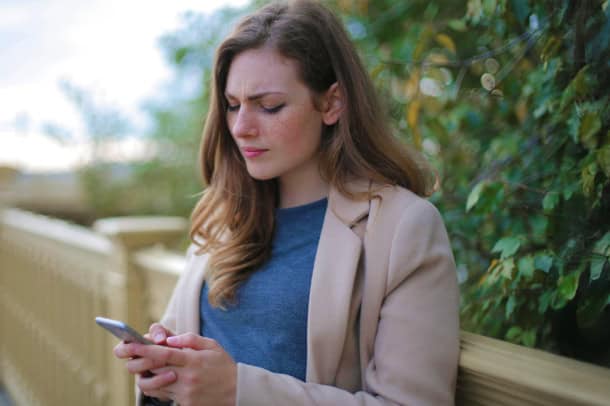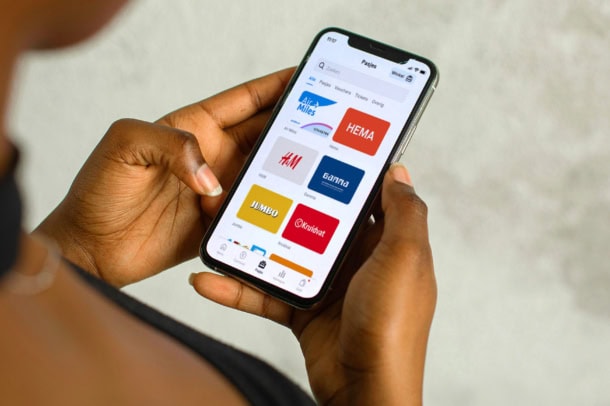Een app-icoon op je iPhone veranderen? Dat kan. Zo kan je je schermindeling nog meer aanpassen naar hoe jij het wil. Ik leg je uit hoe de app-pictogrammen veranderen op je iPhone precies werkt.
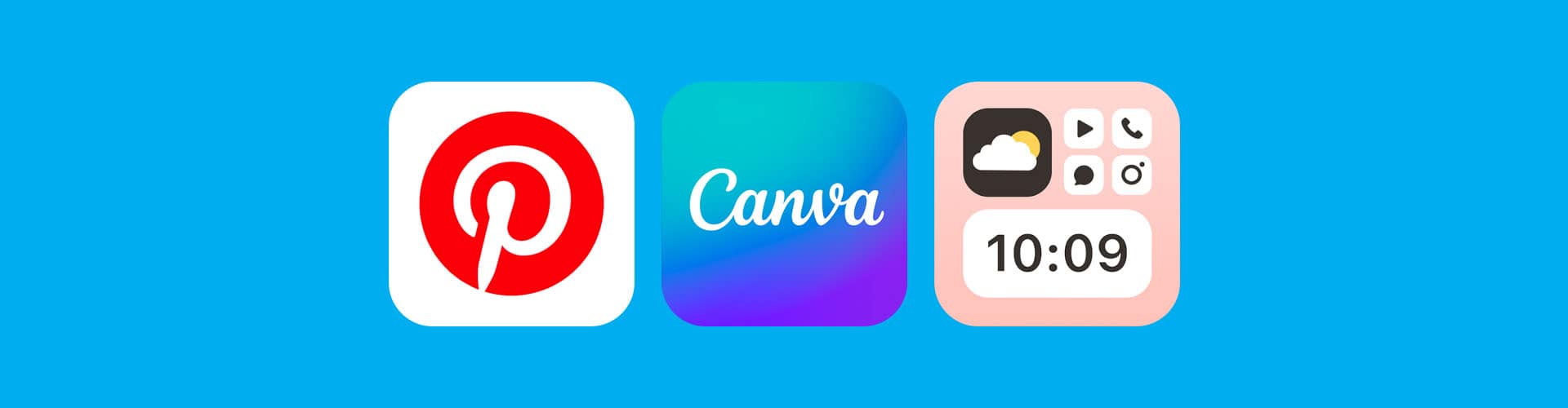
Hoe kan je een app-icoon veranderen op je iPhone?
Je app-iconen veranderen kan makkelijk en snel. Of je nu een iPhone 16, iPhone 15 of iPhone 14 hebt. Dit doe je in de Opdrachten app op je iPhone. Zo werkt het:
- Open de ‘Opdrachten’ app.
- Tik rechtsboven op +.
- Tik op ‘Voeg taak toe’.
- Zoek in de zoekbalk naar ‘Open app’ en tik hierop.
- Tik op ‘Kies’ en selecteer de app waarvan je het pictogram wil wijzigen.
- Tik rechtsboven op de drie puntjes.
- Vul bij ‘Naam opdracht’ de naam van de app in en tik op ‘Zet op beginscherm’.
- Vul bij ‘Naam en symbool voor beginscherm’ nog een keer de naam van de app in.
- Tik op het app-icoontje om het te veranderen en tik op ‘Kies foto’.
- Selecteer de foto die je als icoon wil.
- Tik op ‘Voeg toe’. Het nieuwe pictogram staat nu op je beginscherm.
Handig om te weten: een app-icoon veranderen op je Samsung telefoon of een andere Android telefoon kan ook. Dat werkt het makkelijkst met een app zoals Viral Icon Pack.
Hoe werkt een nieuw app-icoon precies?
Er zijn een paar dingen handig om te weten als je je app-pictogrammen wil veranderen. Ik leg het je hieronder uit.
- Het aangepaste app-pictogram is een snelkoppeling naar de echte app. Als je op het aangepaste icoon tikt, opent niet direct de app. Maar je komt eerst bij de ‘Opdrachten’-app.
- Er komen geen notificaties bij je aangepaste app-pictogram te staan. Daarom moet je de app openen om te kijken of je berichten of meldingen hebt.
- De originele app staat ook nog steeds in je beginscherm. Deze kun je verplaatsen naar je appbibliotheek als je dit niet wilt. Dit doe je door de app ingedrukt te houden en te tikken op ‘Verwijder app’ en ‘Verplaats naar appbibliotheek’.
Maak zelf een nieuw app-icoon.
Er zijn verschillende manieren waarop je een nieuw app-pictogram kan vinden. Kies voor een eigen foto, eentje van Pinterest of maak er zelf een in een ontwerpapp. Handige apps hiervoor zijn bijvoorbeeld:
Op Pinterest kun je honderden verschillende afbeeldingen vinden. Waaronder app-icoontjes. Typ in de zoekbalk bijvoorbeeld ‘app icon iPhone’ in en je vindt er al een heleboel. Van basic app-pictogrammen tot uitbundige met een printje. Net wat je wilt.
Eén bestemming voor een wereld vol inspiratie. Op Pinterest kun je inspiratie opdoen. Je kunt…
Canva
In de Canva app kun je zelf aan de slag met het maken van een app-pictogram. Selecteer een lege template en je kunt je icoon precies maken hoe je wilt. Ook vind je hier bestaande pictogrammen. Handig als je toch niet helemaal tevreden bent. Je kunt Canva in de app gebruiken, maar ook op je computer.
Canva: AI Photo & Video Editor
Canva is an all-in-one visual communication platform that empowers the world to design. It’s a…
Themify
Themify is een hele handige app als je je iPhone helemaal in je eigen stijl wilt hebben. In deze app vind je 3-in-1 thema’s met pictogrammen, widgets en achtergronden. En je vindt er meer dan 10.000 app-icoontjes. Er zit dus altijd wel iets voor je bij.
Themify – Widget & Icon Themes
Explore our enormous collection of stylish icons, themes, wallpapers, and widgets! You’re free…
Welke iPhone kies jij?
Wil je niet alleen je app-pictogrammen veranderen, maar ben je ook toe aan een nieuwe iPhone? Ik help je hierbij. Bekijk bijvoorbeeld deze iPhone 15 vs iPhone 12 vergelijking. Alle Apple telefoons zijn bij mij verkrijgbaar in combinatie met een telefoonabonnement. Of kies voor Sim Only.